La conversion des fichiers Kindle en PDF est une étape précieuse pour profiter pleinement de vos lectures numériques. Les PDF offrent une accessibilité étendue sur divers appareils, faisant d'eux un choix idéal pour la lecture. Cet article met en lumière l'importance de convertir kindle en PDF et propose des méthodes en ligne et hors ligne. Par ailleurs, nous allons vous présenter un convertisseur et éditeur PDF efficace - UPDF à la fin de l'article.
Partie 1 : Comment convertir un Kindle en PDF avec Calibre ?
Une façon de convertir votre Kindle en PDF consiste à utiliser un excellent logiciel appelé Calibre. Cet outil de gestion de livres électroniques vous offre une collection d'options d'édition et de personnalisation. Vous pouvez ajouter diverses ressources graphiques et visuelles à votre PDF.
De plus, la navigation du logiciel permet de s’y retrouver très facilement. Suivez les étapes pour transformer un fichier Kindle en PDF. Avant de commencer, téléchargez la dernière version de DeDRM_tools depuis la page officielle des versions de GitHub :
Étape 1. Après avoir lancé Kindle via Calibre, sélectionnez l'option « Préférences » dans le coin supérieur droit. Ensuite, dans la section « Avancé », choisissez l'option « Plugins » pour continuer.
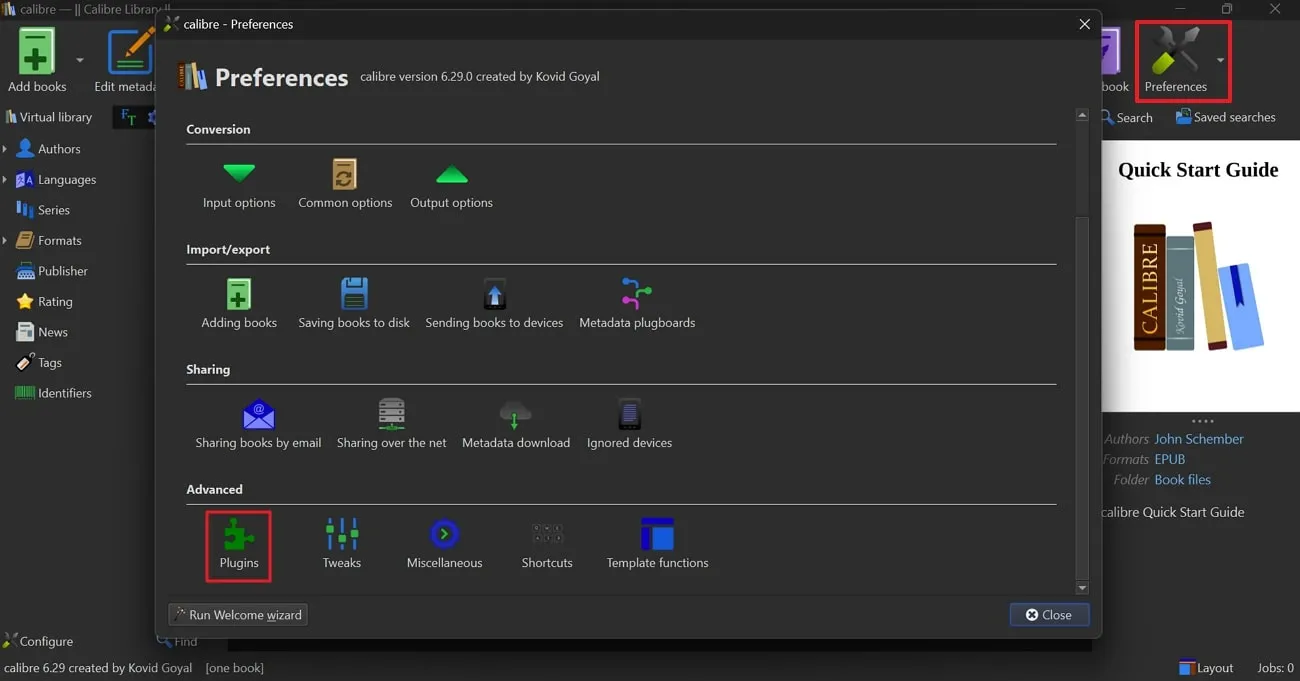
Étape 2 : Ensuite, cliquez sur le bouton « Charger le plugin à partir d'un fichier » et dirigez-vous vers « Explorateur de fichiers » pour sélectionner la dernière version de DeDRM. Ici, parcourez le dossier DeDRM_tools décompressé et localisez et importez le fichier « DeDRM_plugin.zip ». Assurez-vous de cliquer sur le bouton « Oui » dans la boîte de dialogue.
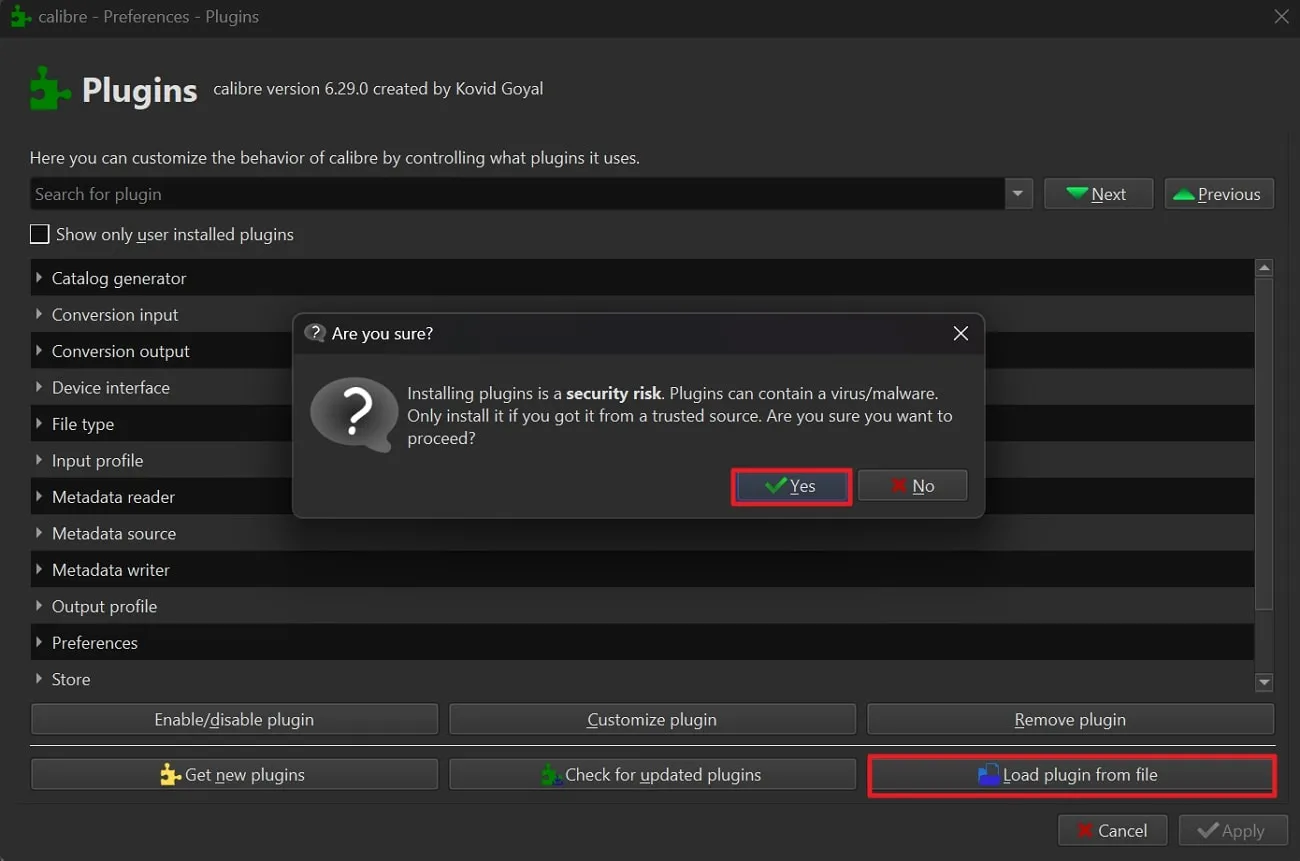
Étape 3. Ensuite, dans la fenêtre « Plugins », appuyez deux fois sur « Type de fichier » et appuyez deux fois sur le type de fichier DeDRM. Ensuite, sélectionnez l'option « Elnk Kindle eBooks » et appuyez sur le signe « + » pour ajouter « Elnk Kindle Serial Number », puis appuyez sur le bouton « OK ».

Étape 4. À ce stade, accédez à votre liste de contenu Kindle, appuyez sur « Trois points » à côté et choisissez l'option « Télécharger et transférer sur USB ». Choisissez l'appareil requis qui correspond au numéro de série saisi. Après cela, faites glisser le fichier transféré dans Calibre. Cliquez avec le bouton droit sur le fichier pour accéder au menu déroulant, placez le curseur sur l'option « Convertir les livres » et sélectionnez « Convertir individuellement ».
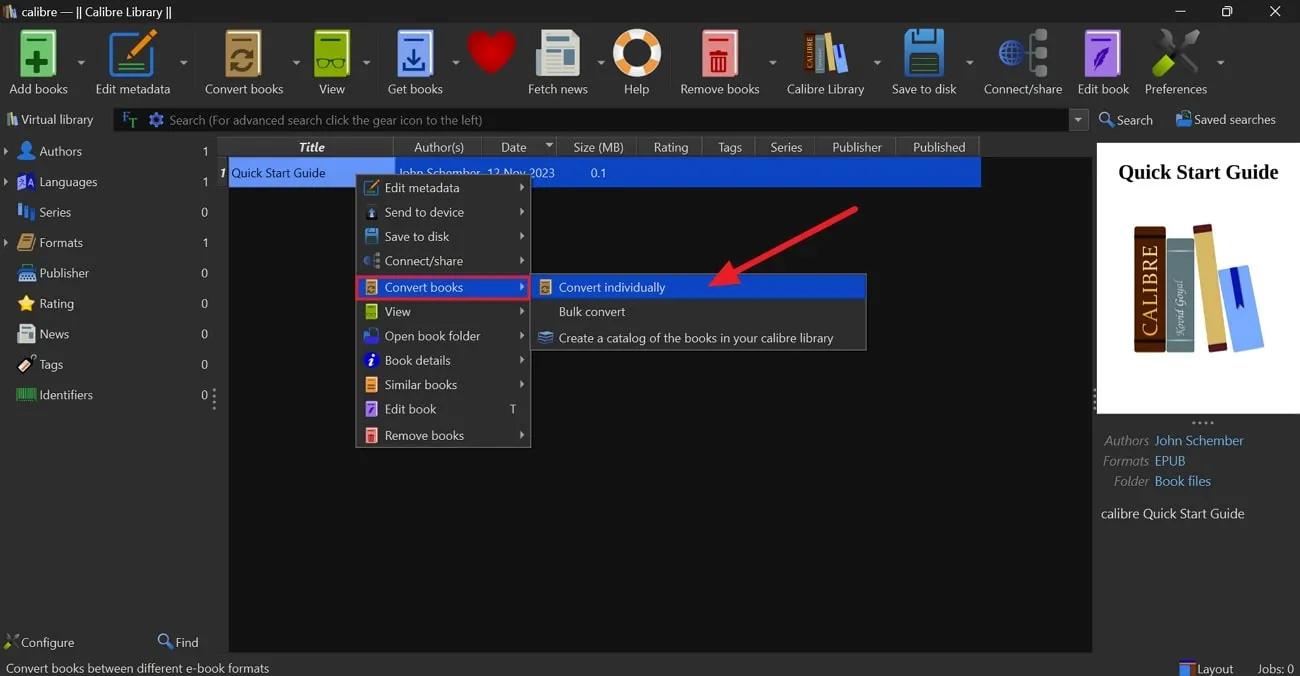
Étape 5. Enfin, dans la fenêtre « Convertir », localisez « Format de sortie » dans le coin supérieur droit et ouvrez les options déroulantes. À partir de là, choisissez « PDF » et appuyez sur le bouton « OK » pour terminer le processus.
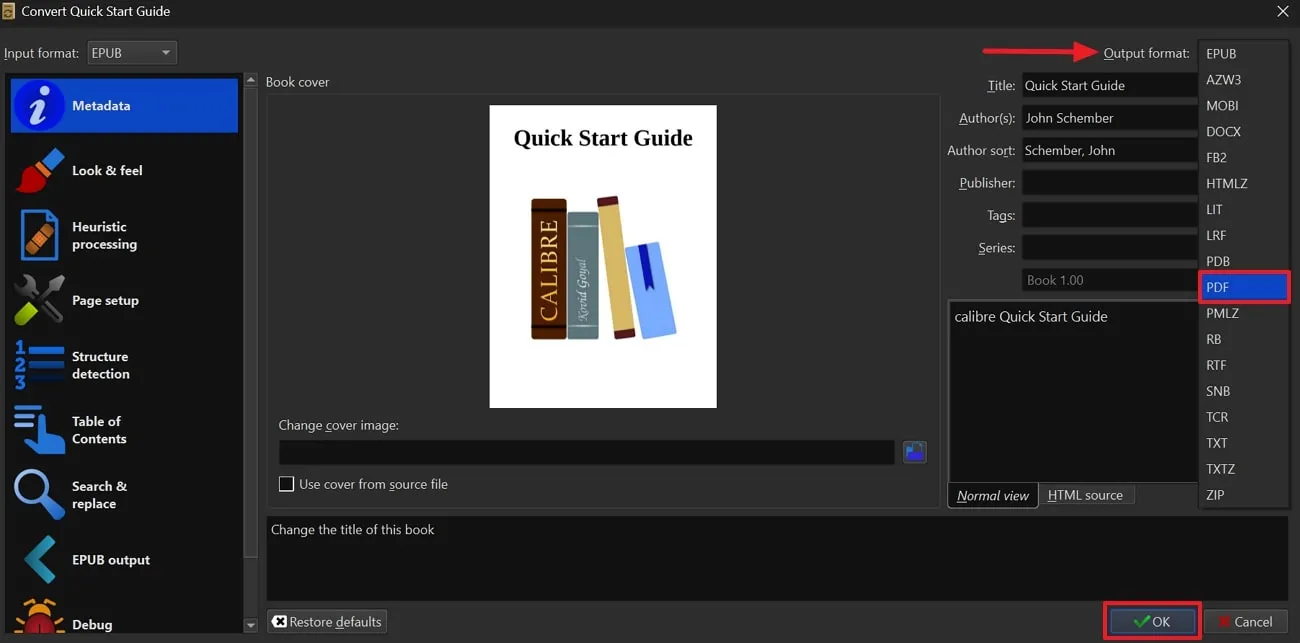
Partie 2 : Comment convertir un Kindle en PDF en ligne ?
Aspose est une plate-forme de traitement de fichiers en ligne pour divers formats d'applications tels que Word, PowerPoint, Visio et bien d'autres. Cette plate-forme dispose d'une vaste collection d'options de conversion populaires qui peuvent vous aider à convertir n'importe quel format de fichier en un autre. Par exemple, il peut convertir des PPT en Word, des JPG en PDF et bien d'autres. Vous pouvez suivre les étapes indiquées pour convertir un fichier de format Kindle en PDF :
Étape 1. Ouvrez le site Web Aspose Products pour eBook en y accédant sur votre navigateur préféré. Après l'avoir ouvert, cliquez sur l'onglet « Produits » en haut de l'écran. À partir de là, vous pouvez trouver le « Aspose.eBook » et une nouvelle page apparaîtra après avoir cliqué sur cette option.
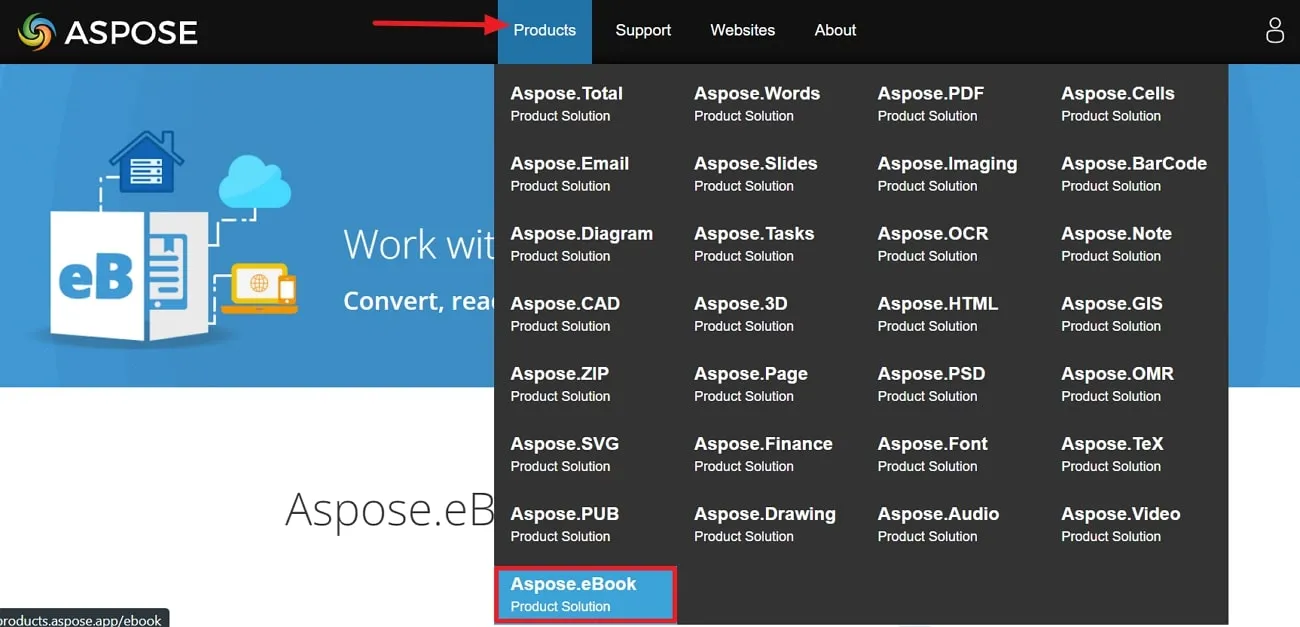
Étape 2. Lorsque vous ouvrez la page Aspose eBook, vous pouvez convertir, lire et visualiser votre eBook en ligne. La page affichera les options de conversion, de lecteur et de synthèse vocale. Cliquez sur « Conversion » pour ouvrir l'affichage de l'interface principale du convertisseur de livre Aspose Kindle en PDF.
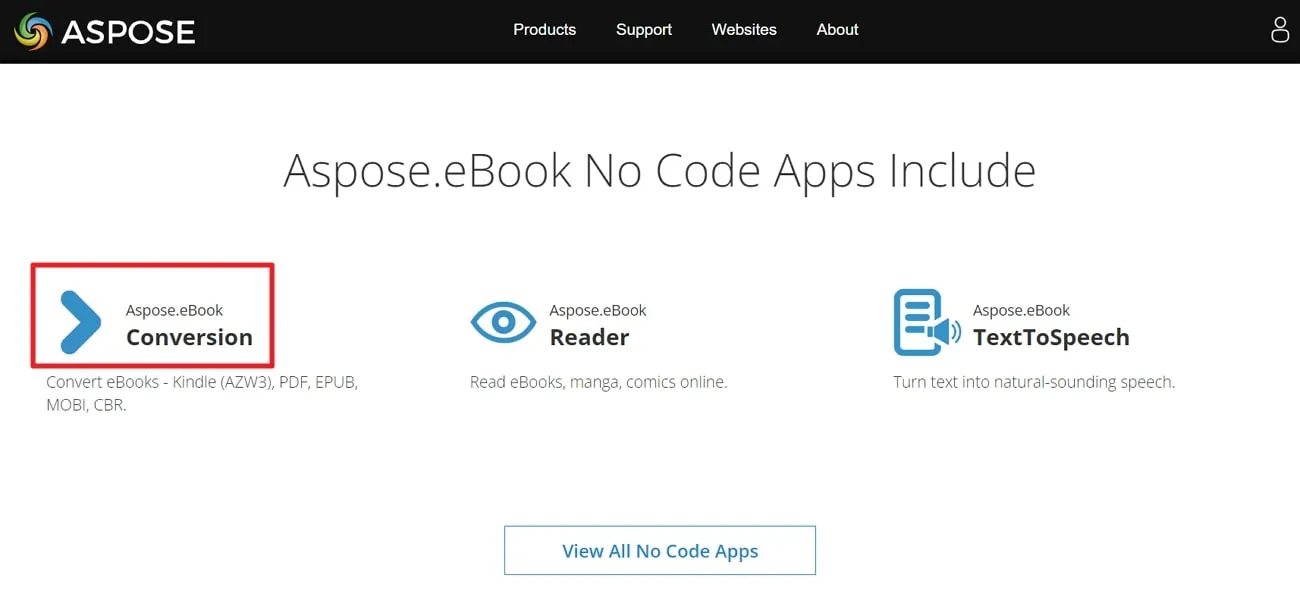
Étape 3. Après avoir ouvert l'interface principale, cliquez sur « Choisir des fichiers » pour télécharger le fichier Kindle (AZW3) ou déposez-le dans la boîte. Vous pouvez également choisir d'ajouter des fichiers depuis Dropbox ou Google Drive. Sélectionnez le format « PDF » dans l'option « Enregistrer sous », et enfin cliquez sur « Convertir » pour lancer le processus de conversion. Téléchargez le fichier une fois la conversion terminée ; vous pouvez également choisir de télécharger notre fichier sur Dropbox ou Google Drive.
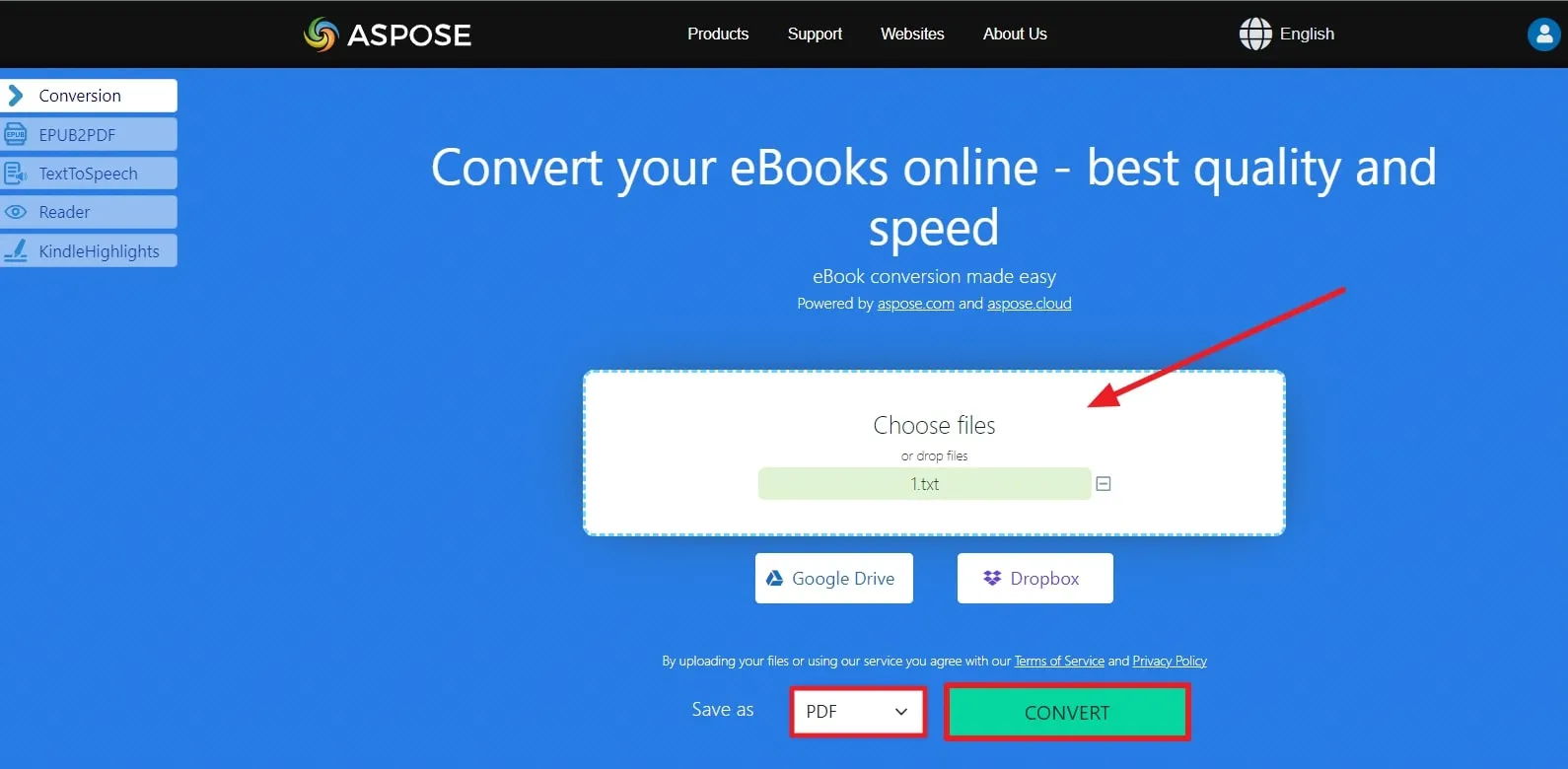
Partie 3 : Avantages du format PDF
Les PDF présentent de nombreux avantages importants qui facilitent le travail avec des documents. Dans cette section, nous expliquerons certains des principaux avantages des fichiers PDF pour clarifier vos concepts sur leur importance et pourquoi nous devons télécharger des livres Kindle au format PDF.
- Large gamme de compatibilité : Vous pouvez facilement ouvrir des PDF sur presque n’importe quel appareil ou système d’exploitation. Ils préservent l'apparence et la structure de votre document, garantissant ainsi que son intégrité reste cohérente sur plusieurs plates-formes.
- Fonction de recherche : Les PDF sont accompagnés de texte que vous pouvez rechercher et sélectionner via sa fonction de recherche. Cela signifie que vous pouvez rechercher des mots ou des expressions spécifiques dans le document, ce qui est très pratique pour des choses comme la recherche et la recherche d'informations. Vous pouvez facilement sélectionner des données en effectuant une recherche, puis les copier pour les utiliser dans d'autres documents.
- Sécurité des documents : Les utilisateurs sont autorisés à sécuriser leurs documents grâce au cryptage et à la protection par mot de passe. Vous décidez qui peut ouvrir et modifier le contenu de vos documents. Cela rend les PDF parfaits pour protéger les éléments privés et ajoute une couche de protection supplémentaire aux informations importantes.
- Prend en charge plusieurs éléments : Les fichiers PDF prennent en charge plusieurs éléments tels que le son, les vidéos, les liens, les signatures numériques, etc. Toutes ces fonctionnalités interactives rendent votre document plus utile et parfait pour des éléments tels que des présentations ou d'autres utilisations spéciales. Ce support multi-éléments devrait vous encourager à convertir des fichiers Kindle en PDF.
- Impression de haute qualité : Si vous imprimez votre document au format PDF, il sera aussi beau qu'à l'écran. Ainsi, les éléments que vous imprimez semblent professionnels et de meilleure qualité, vous offrant ainsi une expérience satisfaisante. Cela peut être un gros problème, en particulier pour les tâches où la qualité de vos résultats imprimés compte vraiment.
Partie 4 : Le meilleur éditeur PDF que vous devez connaître
UPDF se différencie en tant qu'éditeur PDF leader qui répond aux exigences variées des utilisateurs avec une efficacité et une adaptabilité exceptionnelles. Un aspect notable de cet outil d'IA réside dans sa vaste gamme d'outils d'édition permettant aux utilisateurs de modifier le texte et les images. Qu'il s'agisse de révisions de contenu, d'ajouts de commentaires ou de réarrangements de pages, il offre une plateforme intuitive qui simplifie l'expérience d'édition. Vous pouvez convertir vos PDF numérisés en fichiers de documents consultables et modifiables grâce à la technologie OCR et conserver le formatage et la mise en page du document original.

Principales caractéristiques
- UPDF vous permet de convertir des ficheirs à partir de ou vers PDF efficacement. Grâce à la fonction OCR, vous pouvez facilement rendre des images ou PDF numérisés modifiables.
- Cet outil PDF robuste peut modifier le texte, les images et tout autre contenu du document grâce à une fonctionnalité d'édition étendue qui permet aux utilisateurs d'ajouter, de réorganiser ou de supprimer des pages.
- Il vous permet d'annoter, de surligner et d'ajouter des commentaires au PDF et d'utiliser des outils de balisage pour ajouter des commentaires afin de stimuler la collaboration et le flux de travail.
- Les utilisateurs peuvent protéger leurs informations cruciales dans les documents numériques avec la protection par mot de passe offerte par cet outil et gérer l'accès uniquement aux personnes autorisées avec des paramètres d'autorisation.
- Cette plate-forme traite plusieurs fichiers PDF à la fois grâce à une fonction de traitement par lots et permet aux utilisateurs d'effectuer des modifications et des conversions sur plusieurs documents pour améliorer la productivité.
Avantages:
- L'interface utilisateur a un design contemporain et simpliste et offre des fonctionnalités supplémentaires essentielles comme l'IA et UPDF Cloud.
- Il met l'accent sur l'expérience utilisateur en permettant à plusieurs appareils (Windows, macOS, Android, iOS) de fonctionner sous une seule licence afin de donner la priorité à la satisfaction des utilisateurs plutôt qu'aux simples gains financiers.
- La prise en charge de UPDF AI résume et analyse efficacement les PDF et permet des discussions interactives avec le document.
Pour accéder à tous ces avantages, téléchargez UPDF dès aujourd'hui et observez les transformations fluides de vos fichiers. De plus, en passant dès maintenant à UPDF Pro, vous pouvez bénéficier d’une réduction importante.
Windows • macOS • iOS • Android 100% sécurisé
Conclusion
En résumé, passer d'un livre Kindle à un PDF est une décision judicieuse pour gérer vos documents. Vous avez découvert certains des avantages cruciaux du PDF pour lire vos livres électroniques avec une accessibilité polyvalente. Nous avons également expliqué en détail comment convertir des fichiers Kindle en PDF à l'aide de certains outils.
Cependant, si vous souhaitez utiliser le meilleur outil à cet effet, UPDF est un choix évident qui vous permet d'effectuer cette conversion avec un maximum de fonctionnalités. Pour télécharger UPDF gratuitement et profiter de ses fonctionnalités étonnantes pour améliorer votre expérience de lecture de livres électroniques.
Windows • macOS • iOS • Android 100% sécurisé
 UPDF
UPDF
 UPDF pour Windows
UPDF pour Windows UPDF pour Mac
UPDF pour Mac UPDF pour iPhone/iPad
UPDF pour iPhone/iPad updf android
updf android UPDF AI en ligne
UPDF AI en ligne UPDF Sign
UPDF Sign Modifier le PDF
Modifier le PDF Annoter le PDF
Annoter le PDF Créer un PDF
Créer un PDF Formulaire PDF
Formulaire PDF Modifier les liens
Modifier les liens Convertir le PDF
Convertir le PDF OCR
OCR PDF en Word
PDF en Word PDF en Image
PDF en Image PDF en Excel
PDF en Excel Organiser les pages PDF
Organiser les pages PDF Fusionner les PDF
Fusionner les PDF Diviser le PDF
Diviser le PDF Rogner le PDF
Rogner le PDF Pivoter le PDF
Pivoter le PDF Protéger le PDF
Protéger le PDF Signer le PDF
Signer le PDF Rédiger le PDF
Rédiger le PDF Biffer le PDF
Biffer le PDF Supprimer la sécurité
Supprimer la sécurité Lire le PDF
Lire le PDF UPDF Cloud
UPDF Cloud Compresser le PDF
Compresser le PDF Imprimer le PDF
Imprimer le PDF Traiter par lots
Traiter par lots À propos de UPDF AI
À propos de UPDF AI Solutions de UPDF AI
Solutions de UPDF AI Mode d'emploi d'IA
Mode d'emploi d'IA FAQ sur UPDF AI
FAQ sur UPDF AI Résumer le PDF
Résumer le PDF Traduire le PDF
Traduire le PDF Analyser le PDF
Analyser le PDF Discuter avec IA
Discuter avec IA Analyser les informations de l'image
Analyser les informations de l'image PDF vers carte mentale
PDF vers carte mentale Expliquer le PDF
Expliquer le PDF Recherche académique
Recherche académique Recherche d'article
Recherche d'article Correcteur IA
Correcteur IA Rédacteur IA
Rédacteur IA Assistant aux devoirs IA
Assistant aux devoirs IA Générateur de quiz IA
Générateur de quiz IA Résolveur de maths IA
Résolveur de maths IA PDF en Word
PDF en Word PDF en Excel
PDF en Excel PDF en PowerPoint
PDF en PowerPoint Mode d'emploi
Mode d'emploi Astuces UPDF
Astuces UPDF FAQs
FAQs Avis sur UPDF
Avis sur UPDF Centre de téléchargement
Centre de téléchargement Blog
Blog Actualités
Actualités Spécifications techniques
Spécifications techniques Mises à jour
Mises à jour UPDF vs. Adobe Acrobat
UPDF vs. Adobe Acrobat UPDF vs. Foxit
UPDF vs. Foxit UPDF vs. PDF Expert
UPDF vs. PDF Expert








 franck Petit
franck Petit 

